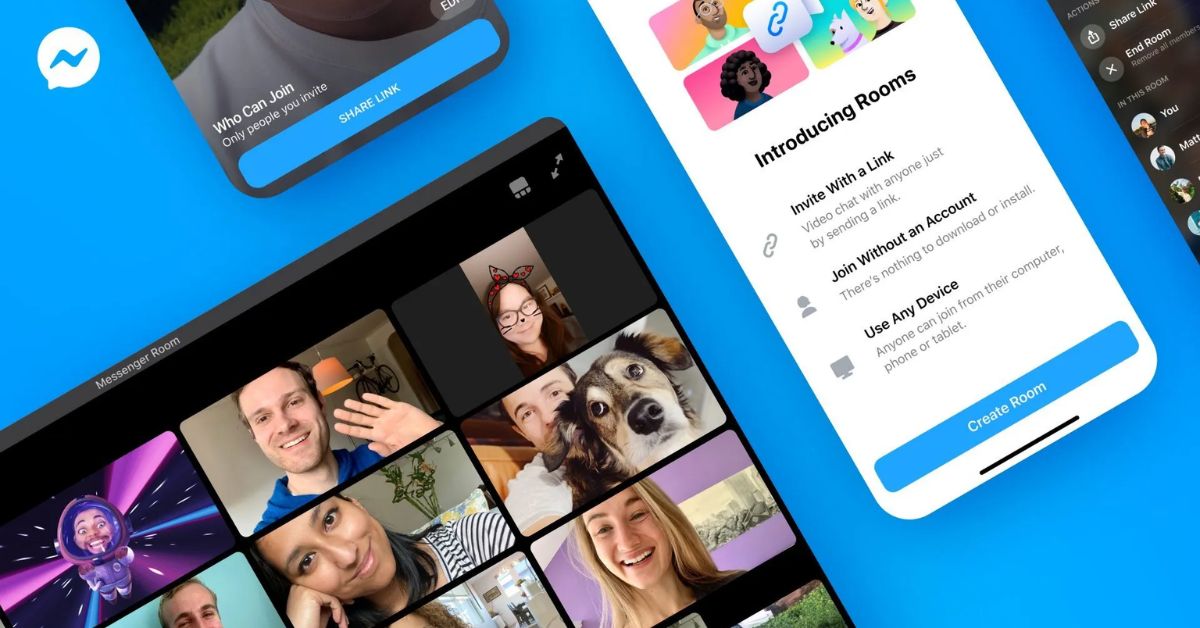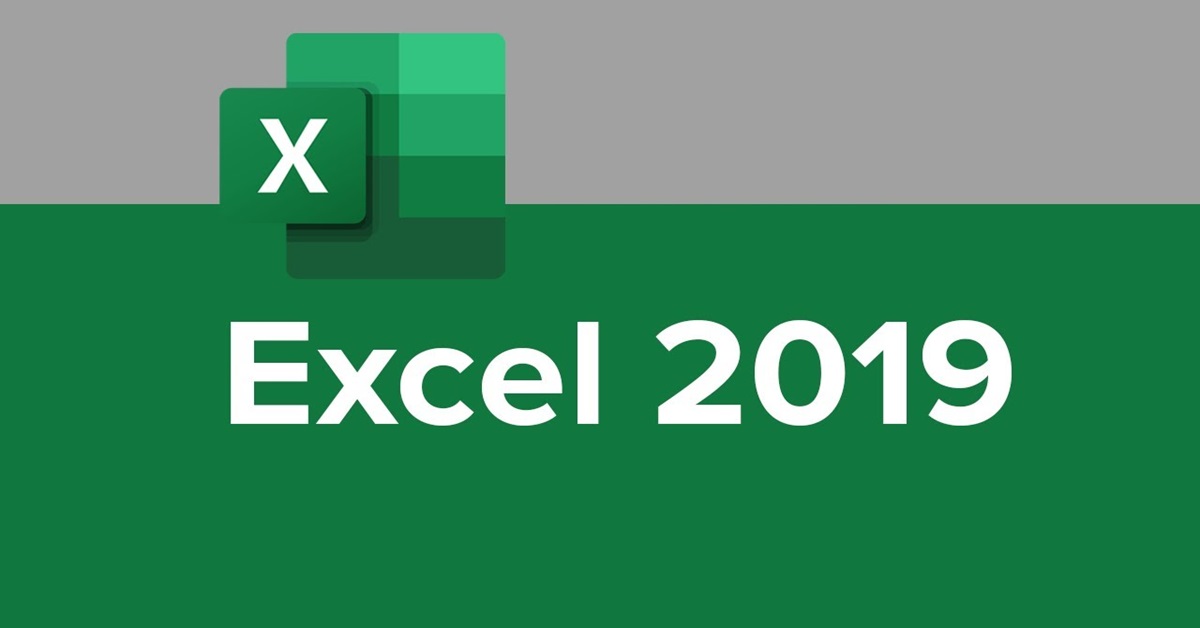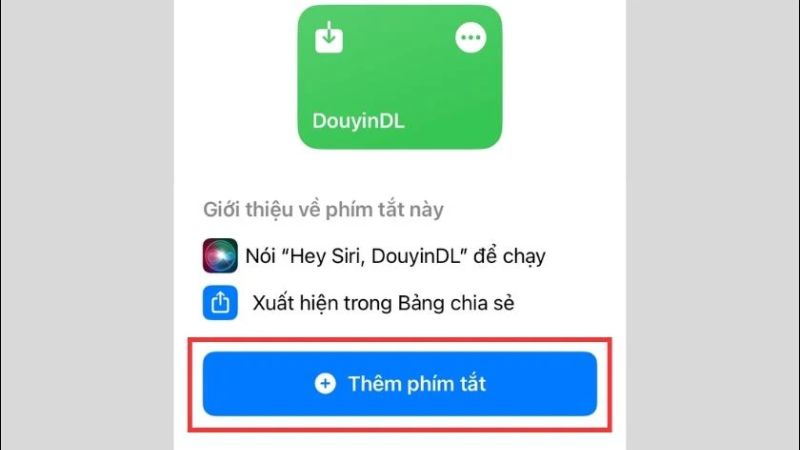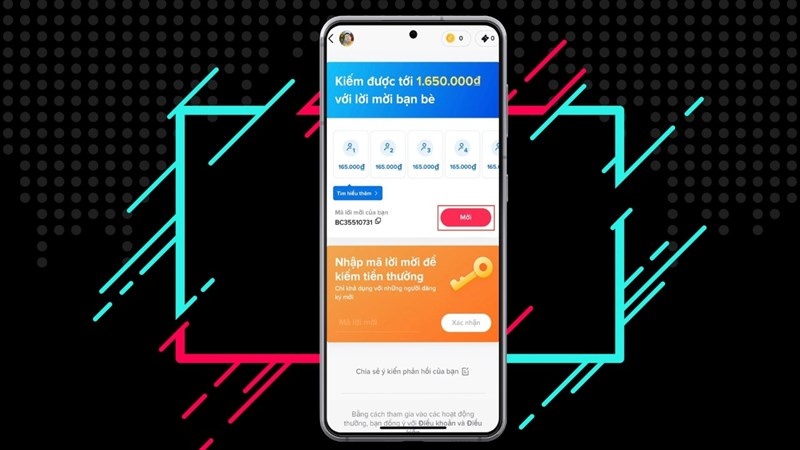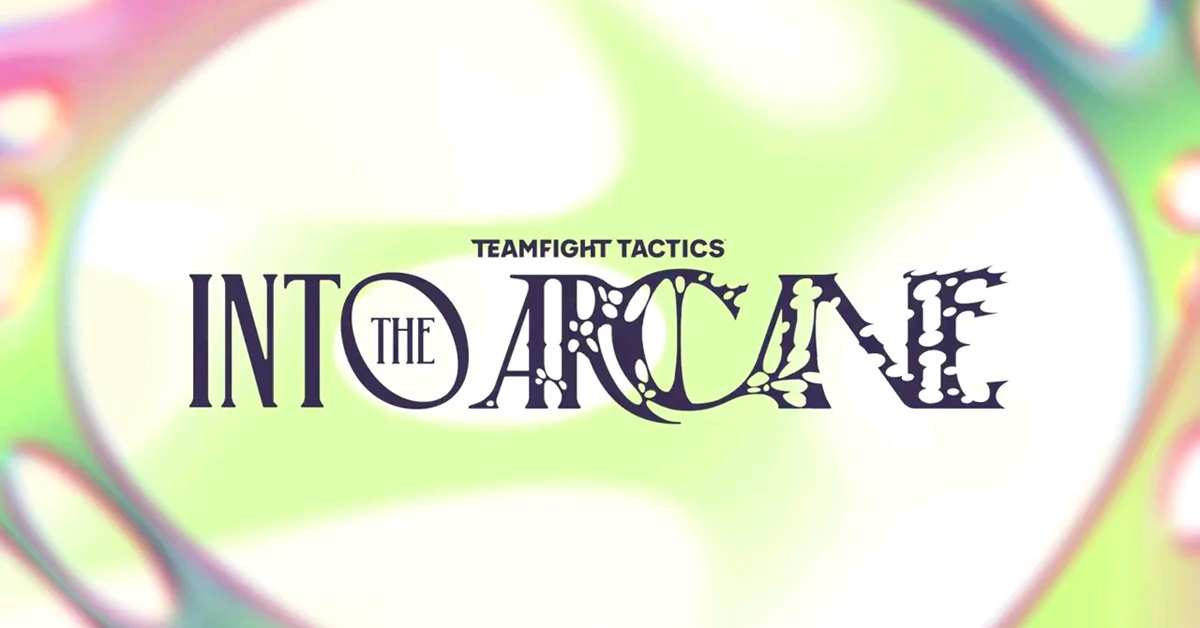Bạn đang tìm cách đăng nhập M.Messenger trên cả điện thoại và máy tính mà không cần phải cài đặt ứng dụng? Bài viết này sẽ hướng dẫn bạn từng bước chi tiết để có thể truy cập ứng dụng nhắn tin, gọi điện trực tuyến này một cách dễ dàng. Dù bạn đang sử dụng điện thoại thông minh hay máy tính, chỉ với vài bước đơn giản, bạn có thể thoải mái trò chuyện trực tuyến với bạn bè.
- Top 6 Android box cho ô tô tốt nhất hiện nay – cập nhật 2023
- Áp dụng ngay cách hạ cấp iOS 10.3 về phiên bản iOS 10.2.1 chỉ bằng vài bước đơn giản
- BlueStacks – Phần mềm giả lập Android ngay trên máy tính
- Ngày phát hành Grand Theft Auto VI: Những thông tin mới nhất và dự đoán
- Cách ghép file PDF, nối 2 hoặc nhiều file PDF thành một trên máy tính
Ứng dụng Messenger là gì?
Messenger là ứng dụng nhắn tin tức thời được phát triển bởi Facebook. Ứng dụng này cho phép người dùng trao đổi tin nhắn, cuộc gọi điện thoại và video miễn phí qua internet.
Bạn đang xem: Hướng dẫn cách đăng nhập Messenger web trên điện thoại và máy tính cực dễ
Ban đầu, Messenger là một phần của Facebook nhưng sau đó được phát triển thành một ứng dụng độc lập. Messenger hỗ trợ nhiều tính năng như gửi tin nhắn văn bản, ảnh, video và biểu tượng cảm xúc.
Ngoài ra, ứng dụng M.Messenger còn cho phép người dùng chia sẻ file, tài liệu một cách dễ dàng. Đồng thời, bạn còn có thể tham gia trò chuyện nhóm, giúp bạn kết nối với nhiều người cùng lúc mà không bị giới hạn.
Bên cạnh nhắn tin và gọi thoại, Messenger còn hỗ trợ cuộc gọi video chất lượng cao. Qua đó giúp người dùng duy trì liên lạc với bạn bè, gia đình hay đồng nghiệp.
Ứng dụng có thể được cài đặt và sử dụng trên nhiều nền tảng, từ điện thoại di động đến máy tính, giúp người dùng dễ dàng sử dụng mọi lúc, mọi nơi. Với những tính năng đa dạng và tiện lợi, Messenger đã trở thành một trong những ứng dụng nhắn tin phổ biến nhất trên thế giới.

Cách đăng nhập web M.Messenger trên máy tính
Để sử dụng Messenger trên máy tính thông qua trình duyệt web mà không cần cài đặt ứng dụng, bạn có thể làm theo các bước đơn giản sau:
Bước 1: Mở trình duyệt và nhập địa chỉ https://www.messenger.com/login/

Bước 2: Tại giao diện đăng nhập, điền thông tin tài khoản Facebook của bạn gồm email hoặc số điện thoại và mật khẩu tương ứng.
Bước 3: Click vào nút “Tiếp tục” để hoàn tất việc đăng nhập. Sau khi đăng nhập thành công, bạn sẽ thấy toàn bộ danh sách chat và các chức năng khác của Messenger hiển thị trên màn hình.

Cách đăng xuất M.Messenger trên máy tính
Khi không còn nhu cầu sử dụng Messenger, bạn có thể dễ dàng đăng xuất tài khoản bằng các bước dưới đây:
Bước 1: Ở góc dưới cùng bên trái giao diện Messenger, bạn sẽ nhìn thấy biểu tượng ảnh đại diện của mình. Bấm vào biểu tượng đó.

Bước 2: Trong menu thả xuống, tìm và chọn “Đăng xuất”.

Bước 3: Hộp thoại xác nhận sẽ hiện ra, bạn chỉ cần nhấn xác nhận để hoàn tất quá trình thoát tài khoản.
Cách đăng nhập M.Messenger trên điện thoại
Để dễ dàng đăng nhập Messenger trên điện thoại, hãy làm theo các bước sau:
Bước 1: Mở CH Play (đối với Android) hoặc App Store (đối với iPhone) và tìm kiếm ứng dụng Messenger. Sau đó nhấn tải xuống và cài đặt ứng dụng trên thiết bị của bạn.
Bước 2: Sau khi cài đặt hoàn tất, bạn mở ứng dụng Messenger từ màn hình chính của điện thoại.
Bước 3: Tại màn hình chính, nhập email hoặc số điện thoại liên kết với tài khoản Facebook của bạn, sau đó nhập mật khẩu.
Bước 4: Sau khi nhập thông tin chính xác, bạn có thể chọn Lưu thông tin đăng nhập để lần sau dễ dàng truy cập mà không cần phải nhập lại mật khẩu.
Bước 5: Ứng dụng sẽ hỏi bạn có muốn nhận thông báo khi có tin nhắn mới không. Hãy chọn Cho phép nhận thông báo hoặc bỏ qua nếu không cần thiết.

Một số lỗi thường gặp khi không đăng nhập được vào M.Messenger
Khi đăng nhập Messenger người dùng có thể gặp một số lỗi thường gặp. Dưới đây là những lỗi thường gặp và cách khắc phục:
Thông tin đăng nhập sai
- Lỗi: Có thể bạn đã nhập sai email, số điện thoại hoặc mật khẩu khi đăng nhập.
- Giải pháp: Kiểm tra cẩn thận thông tin đăng nhập của bạn, bao gồm chữ in hoa/thường, ký tự đặc biệt và địa chỉ email hoặc số điện thoại chính xác được liên kết với tài khoản Facebook của bạn. Nếu bạn quên mật khẩu, hãy sử dụng tính năng “Quên mật khẩu” để đặt lại.
 Thông tin đăng nhập Messenger không chính xác
Thông tin đăng nhập Messenger không chính xác
Kết nối mạng yếu hoặc không ổn định
- Lỗi: Messenger yêu cầu kết nối mạng ổn định. Khi mạng yếu, quá trình đăng nhập có thể bị gián đoạn.
- Giải pháp: Kiểm tra kết nối dữ liệu di động hoặc Wi-Fi của bạn. Nếu cần, hãy thử chuyển sang mạng ổn định hơn hoặc khởi động lại bộ định tuyến.
 Đường truyền mạng yếu hoặc không ổn định nên không đăng nhập được vào Messenger
Đường truyền mạng yếu hoặc không ổn định nên không đăng nhập được vào Messenger
Phiên đăng nhập M.Messenger đã hết hạn
- Lỗi: Nếu bạn đăng nhập trên thiết bị khác hoặc phiên đăng nhập cũ của bạn đã hết hạn, Messenger có thể yêu cầu bạn đăng nhập lại.
- Giải pháp: Chỉ cần đăng nhập lại với thông tin tài khoản chính xác. Bạn cần đảm bảo đăng xuất khỏi tài khoản của mình khỏi các thiết bị cũ nếu không sử dụng.
 Phiên đăng nhập M.Messenger đã hết hạn
Phiên đăng nhập M.Messenger đã hết hạn
Ứng dụng hoặc trình duyệt chưa được cập nhật
- Lỗi: Các phiên bản cũ của ứng dụng hoặc trình duyệt Messenger có thể gây ra lỗi đăng nhập.
- Giải pháp: Cập nhật ứng dụng Messenger trên CH Play hoặc App Store. Hoặc nếu bạn sử dụng Messenger trên trình duyệt, hãy đảm bảo trình duyệt của bạn đã được cập nhật lên phiên bản mới nhất.
 Ứng dụng hoặc trình duyệt chưa được cập nhật
Ứng dụng hoặc trình duyệt chưa được cập nhật
Tài khoản Facebook bị khóa hoặc vô hiệu hóa
- Lỗi: Nếu tài khoản Facebook của bạn bị khóa hoặc bị treo, bạn sẽ không thể đăng nhập vào M.Messenger.
- Cách khắc phục: Kiểm tra xem tài khoản Facebook của bạn có bị vô hiệu hóa hay không. Nếu tài khoản của bạn bị khóa, bạn có thể phải làm theo hướng dẫn của Facebook để khôi phục tài khoản của mình.
 Tài khoản Facebook bị khóa hoặc vô hiệu hóa
Tài khoản Facebook bị khóa hoặc vô hiệu hóa
Bảo mật hai lớp
- Lỗi: Nếu bạn đã bật xác thực hai yếu tố (2FA) nhưng không có mã xác thực thì bạn sẽ không thể hoàn tất quá trình đăng nhập.
- Cách khắc phục: Đảm bảo bạn đã gửi mã xác thực qua SMS hoặc sử dụng ứng dụng xác thực để nhập mã khi đăng nhập.
 Bảo mật hai lớp
Bảo mật hai lớp
Lỗi máy chủ Messenger
- Lỗi: Đôi khi hệ thống của M.Messenger gặp sự cố hoặc bảo trì khiến bạn không thể đăng nhập.
- Giải pháp: Đợi một lát và thử lại sau. Bạn cũng có thể kiểm tra trạng thái máy chủ của Messenger thông qua các trang web báo cáo sự cố như Down detector.
 Lỗi máy chủ Messenger
Lỗi máy chủ Messenger
Truy cập bị chặn do đăng nhập thất bại quá nhiều lần
- Lỗi: Nếu bạn nhập sai thông tin quá nhiều lần, Facebook có thể tạm thời chặn quyền truy cập của bạn để bảo vệ tài khoản.
- Giải pháp: Đợi một lúc rồi thử lại hoặc sử dụng tùy chọn “Quên mật khẩu” để đặt lại thông tin đăng nhập của bạn.
Xem thêm : Nguyên nhân và cách khắc phục tình trạng màn hình máy tính bị phóng to
 Truy cập bị chặn do đăng nhập thất bại quá nhiều lần
Truy cập bị chặn do đăng nhập thất bại quá nhiều lần
Câu hỏi thường gặp về ứng dụng M.Messenger
Dưới đây là một số câu hỏi được nhiều người dùng đặt ra về ứng dụng Messenger phổ biến này:
Tôi có thể sử dụng Messenger mà không cần Facebook không?
Trước đây, Messenger cho phép sử dụng mà không cần tài khoản Facebook nhưng hiện nay, để sử dụng Messenger, bạn bắt buộc phải có tài khoản Facebook mới đăng nhập được.
Tại sao tôi không nhận được thông báo từ Messenger?
Có thể bạn đã tắt thông báo Messenger. Đi tới Cài đặt trên điện thoại của bạn, chọn Thông báo và đảm bảo đã bật thông báo cho Messenger. Bạn cũng cần kiểm tra cài đặt thông báo trong ứng dụng Messenger.
 Tại sao tôi không nhận được thông báo từ Messenger?
Tại sao tôi không nhận được thông báo từ Messenger?
Làm cách nào để kích hoạt mã hóa đầu cuối trên M.Messenger?
Bạn có thể sử dụng mã hóa hai đầu bằng cách bắt đầu cuộc trò chuyện bí mật trên Messenger. Chỉ cần truy cập ứng dụng, mở cuộc trò chuyện với người bạn muốn nhắn tin, chọn tên của họ, sau đó chọn tùy chọn “Bắt đầu cuộc trò chuyện bí mật”.
Làm cách nào để khôi phục tin nhắn đã xóa trên Messenger?
Tin nhắn đã xóa trên Messenger không thể khôi phục trực tiếp từ ứng dụng. Tuy nhiên, nếu bạn đã lưu trữ cuộc trò chuyện thay vì xóa nó, bạn có thể đi tới Tin nhắn đã lưu trữ để xem lại. Để khôi phục dữ liệu, bạn cần sao lưu trước đó hoặc sử dụng các công cụ hỗ trợ của Facebook.
Tôi có thể xóa tin nhắn đã gửi trên M.Messenger không?
Có, Messenger hiện cho phép bạn xóa tin nhắn đã gửi trong một khoảng thời gian nhất định. Chỉ cần chọn tin nhắn, nhấn Thu hồi và chọn tùy chọn Thu hồi cho mọi người nếu bạn cũng muốn xóa người nhận.
Phòng Messenger là gì?
Messenger Rooms là tính năng cho phép bạn tạo phòng họp trực tuyến lên tới 50 người. Bạn không cần có tài khoản Facebook để tham gia và có thể gửi link mời người khác tham gia phòng mà không cần tải ứng dụng.
 Làm cách nào để khôi phục tin nhắn đã xóa trên Messenger?
Làm cách nào để khôi phục tin nhắn đã xóa trên Messenger?
Messenger có hỗ trợ chơi game không?
Có, Messenger cung cấp một số trò chơi ngay trong ứng dụng. Bạn có thể chọn Chơi trò chơi trong giao diện trò chuyện để thách đấu bạn bè trong các trò chơi nhỏ vui nhộn.
M.Messenger Lite là gì?
Messenger Lite là phiên bản rút gọn của ứng dụng Messenger, được thiết kế để tiêu tốn ít dung lượng và tài nguyên hệ thống hơn so với ứng dụng Messenger thông thường.
Messenger Lite nhắm mục tiêu đến người dùng ở các khu vực có kết nối Internet chậm hoặc thiết bị di động có cấu hình thấp. Dù là phiên bản “lite” nhưng ứng dụng này vẫn cung cấp các tính năng cơ bản của Messenger như nhắn tin, gọi thoại và gửi ảnh.
Messenger có thể được truy cập trên nhiều thiết bị cùng một lúc không?
Có, bạn có thể đăng nhập vào Messenger trên nhiều thiết bị cùng lúc, bao gồm điện thoại, máy tính bảng và máy tính. Messenger cho phép bạn sử dụng tài khoản của mình trên nhiều nền tảng khác nhau mà không cần phải đăng xuất khỏi thiết bị trước. Điều này có nghĩa là bạn có thể dễ dàng chuyển đổi giữa các thiết bị trong khi vẫn giữ nguyên cuộc trò chuyện của mình.
 Messenger có thể được truy cập trên nhiều thiết bị cùng một lúc không?
Messenger có thể được truy cập trên nhiều thiết bị cùng một lúc không?
Việc đăng nhập M.Messenger trên điện thoại, máy tính không còn phức tạp nếu bạn biết cách thực hiện như hướng dẫn trong bài viết trên. Với những bước đơn giản này, bạn có thể sử dụng Messenger ngay trên thiết bị của mình mọi lúc, mọi nơi. Hãy thử ngay và trải nghiệm sự tiện lợi này nhé!
Tham khảo các bài viết liên quan:
Nguồn: https://tuyengiaothudo.vn
Danh mục: Thủ thuật